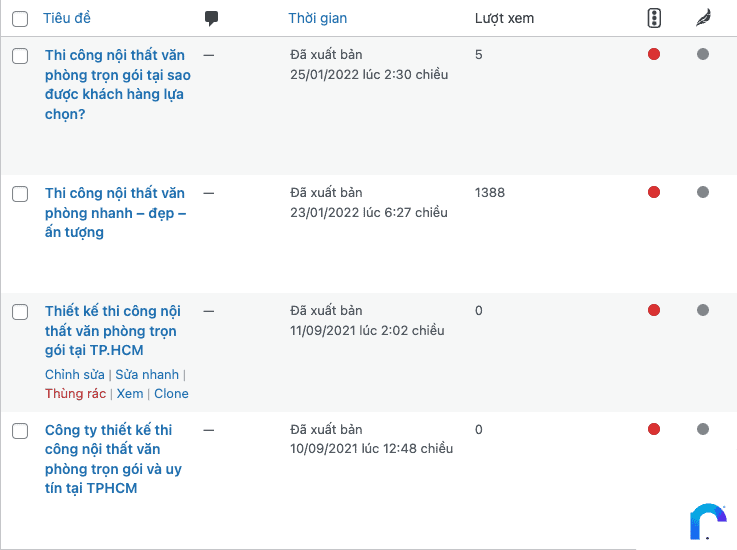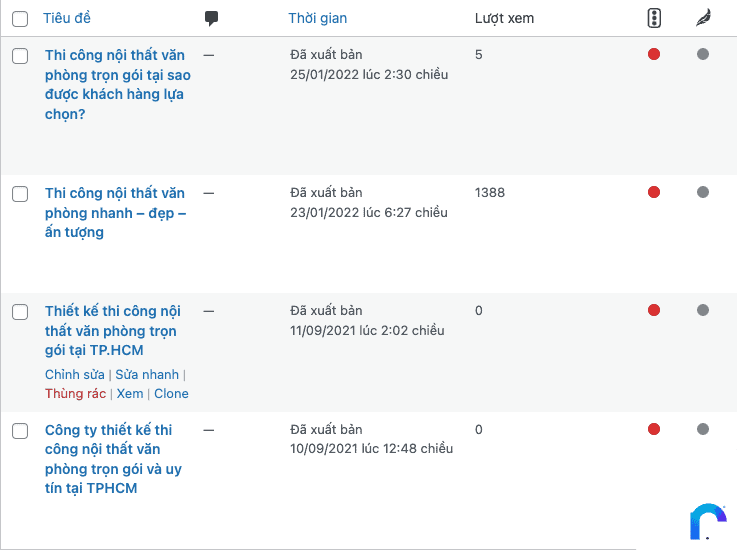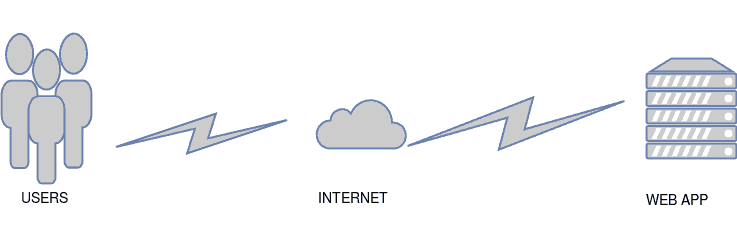Hiển thị Lượt xem trên Bài viết, Sản phẩm và trong Admin WordPress không phải mới. Xin nhấn mạnh là không phải mới, nhưng các bước làm được chia sẻ trên mạng cực kỳ dài dòng và vất vả khi sử dụng khi phải can thiệp cả vào Template của Theme. Khi Update sẽ phải làm lại rất mất công.
Với thương hiệu Share Code Ăn Liền của RealDev chắc chắn anh chị em đã biết mình chuẩn bị được ‘xơi’ thứ gì rồi đó =)))
Intro về Lượt xem trên Website WordPress
WordPress là một trong những nền tảng phổ biến nhất để tạo ra các trang web và blog. Một trong những yếu tố quan trọng để tăng tương tác của trang web là số lượng lượt xem của nó. Tuy nhiên, theo mặc định, WordPress không cung cấp tính năng đếm lượt xem. Vì vậy, bạn cần phải sử dụng các plugin bên thứ ba hoặc mã nhúng để theo dõi và hiển thị số lượt xem của trang web của mình. Trong bài viết này, RealDev sẽ giới thiệu cho bạn cách dễ nhất để thêm lượt xem vào trang web của bạn và hiển thị chúng trong trang quản trị WordPress.
Tại sao cần thêm Lượt xem vào website?
Lượt xem là chỉ số đo lường hiệu quả của một trang web. Nó cho phép bạn biết được tầm ảnh hưởng và sự quan tâm của khách hàng đối với nội dung mà bạn cung cấp. Thông qua số lượt xem, bạn có thể đánh giá được độ phổ biến của trang web của mình và điều chỉnh nội dung để thu hút người đọc hơn. Ngoài ra, số lượt xem cũng giúp cho bạn có được sự quan tâm của quảng cáo đối tác và khách hàng tiềm năng.
Các cách để thêm lượt xem vào website WordPress
Cách 1: Sử dụng plugin
Để thêm lượt xem vào website WordPress, bạn có thể sử dụng các plugin như Jetpack hoặc Google Analytics Dashboard for WP. Plugin Jetpack là một trong những plugin được khuyến nghị và được sử dụng rộng rãi nhất trong cộng đồng WordPress. Nó cung cấp nhiều tính năng bao gồm đếm lượt xem, tổng số lượt xem, lượt xem trong ngày, tuần, tháng, và năm.
Cách 2: Sử dụng mã Functions
Nếu bạn không muốn sử dụng plugin, bạn có thể sử dụng mã nhúng Functions để đếm số lượt xem của trang web. Để làm điều này, bạn có thể sử dụng mã PHP hoặc JavaScript. Bạn có thể thêm mã nhúng này vào trong file functions.php hoặc file header.php của theme WordPress.
Function Hiển thị Lượt xem trên bài viết, sản phẩm và trong Admin Dashboard
Trong bài viết này RealDev sẽ chỉ đề cập đến function. Lý do là sử dụng Plugin nhiều dẫn đến ảnh hưởng đến tối ưu hóa website. Và những thứ sử dụng được bằng Code thì không nên sử dụng Plugin làm chi cho phức tạp hóa vấn đề.
Dưới đây là các bước thêm Lượt xem trên Bài viết, Sản phẩm hoặc Post Type bất kỳ trên Website và hiển thị trong trang Admin WordPress.
Danh sách các bước thực hiện
Dưới đây là danh sách các bước thực hiện. Chú ý đến mục này và lý do vì sao mình lại Note rõ ở đây là vì ở dưới mình chia sẻ nhiều phương án hoạt động cho chức năng Hiển thị Lượt xem cho Bài đăng, Sản phẩm WordPress
- Bước 1: Sao chép mã function lấy giá trị lượt xem vào tệp functions.php của Theme đang hoạt động
- Bước 2: Thêm Cột hiển thị lượt xem
- Bước 3: (Tùy chọn): Bước này hiển thị Lượt xem ở Bài đăng/ Sản phẩm hoặc trong Vòng lặp
- Bước 4: Thưởng thức
Sao chép mã function lấy giá trị lượt xem vào tệp functions.php
Bạn tiến hành Copy và dán vào Functions.php tại vị trí: Themes/Theme-File-Editor/Functions.php
function realdev_views_counts()
{
if (is_singular() || is_page()) {
global $post;
$post_id = $post->ID;
$views = (int) get_post_meta($post_id, 'realdev_views_counts', true);
if (empty($views)) {
$views = 1379;
update_post_meta($post_id, 'realdev_views_counts', $views);
} else {
update_post_meta($post_id, 'realdev_views_counts', $views + 1);
}
}
}
add_action('wp_head', 'realdev_views_counts');
Chú ý: Bạn có thấy số 1379 không.? Đó là số mặc định cho mỗi lượt xem của Bài đăng. Vì thế nếu Bạn muốn bắt đầu từ 1 thì bạn nhập số 0 hoặc bạn nhập số nào tùy ý.
Thêm Cột hiển thị lượt xem
Cũng ở tệp Functions.php, bạn tiến hành Copy và Dán vào dưới mã function lấy giá trị Lượt xem ở trên
function display_realdev_views_counts_column($columns)
{
$columns['realdev_views_counts'] = 'Lượt xem';
return $columns;
}
add_filter('manage_posts_columns', 'display_realdev_views_counts_column');
add_filter('manage_pages_columns', 'display_realdev_views_counts_column');
function display_views_value($column_name, $post_id)
{
if ($column_name == 'realdev_views_counts') {
$views = (int) get_post_meta($post_id, 'realdev_views_counts', true);
echo $views;
}
}
add_action('manage_posts_custom_column', 'display_views_value', 10, 2);
add_action('manage_pages_custom_column', 'display_views_value', 10, 2);
Về lý thuyết là bạn có thể biết được có bao nhiêu lượt xem đang có cho Bài đăng, Sản phẩm và Trang trên Trang Quản trị WordPress rồi. Nên nếu nhu cầu bạn chỉ có thế thì có thể dừng lại ở đây được rồi. Thưởng thức thôi ^^.
Phần tiếp theo là phần hiển thị cho người dùng họ thấy.
Hiển thị Lượt xem ra ngoài Bài đăng/ Sản phẩm
Ở bước này là tùy chọn. Và mình chỉ cho phép hiển thị ở Trang chi tiết Bài đăng , Sản phẩm. Nếu bạn muốn hiển thị ở Trang thì bạn cần thêm mã sau ngay đằng sau is_singular()Trong mã code mặc định mình chia sẻ thì sẽ hiển thị ở đầu bài đăng hoặc cuối bài đăng.
if (is_singular() || is_page() || !is_front_page() ) {
Mã code trên sẽ Hiển thị ở Trang chi tiết Bài đăng , Sản phẩm, Trang và không hiển thị ở Trang chủ.
Hiển thị đầu Bài đăng / Sản phẩm
Để hiển thị đầu Bài đăng / Sản phẩm bạn tiến hành Copy và Dán mã sau dưới Function thêm Cột hiển thị Lượt Xem:
function display_views_count($content)
{
if (is_singular()) {
global $post;
$post_id = $post->ID;
$views = (int) get_post_meta($post_id, 'realdev_views_counts', true);
$views_text = '<div class="post-views-count">Lượt xem: ' . $views . '</div>';
return $views_text . $content;
} else {
return $content;
}
}
add_filter('the_content', 'display_views_count');
Hiển thị cuối Bài đăng, Sản phẩm
Để hiển thị ở cuối Bài đăng / Sản phẩm bạn tiến hành Copy và Dán mã sau dưới Function thêm Cột hiển thị Lượt Xem:
function display_views_count($content)
{
if (is_singular()) {
global $post;
$post_id = $post->ID;
$views = (int) get_post_meta($post_id, 'realdev_views_counts', true);
$views_text = '<div class="post-views-count">Lượt xem: ' . $views . '</div>';
return $content . $views_text;
} else {
return $content;
}
}
add_filter('the_content', 'display_views_count');
Lưu ý: Chỉ nên sử dụng một trong hai mã trên. Hiển thị Lượt xem ở Đầu hoặc Cuối
Nguồn: https://www.realdev.vn/tutorials/hien-thi-luot-xem-tren-bai-viet-san-pham-va-trong-admin-wordpress-3590.html
Quét mã QR để đọc bài viết này để xem tiếp trên điện thoại